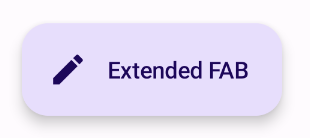Un Floating Action Button (FAB) è un pulsante ad alta enfasi che consente all'utente di eseguire un'azione principale in un'applicazione. Promuove un'azione singola e mirata che rappresenta il percorso più comune che un utente potrebbe intraprendere e in genere si trova ancorata in basso a destra nella schermata.
Considera questi tre casi d'uso in cui potresti utilizzare un FAB:
- Crea nuovo elemento: in un'app per prendere appunti, un FAB potrebbe essere utilizzato per creare rapidamente una nuova nota.
- Aggiungi nuovo contatto: in un'app di chat, un FAB potrebbe aprire un'interfaccia che consente all'utente di aggiungere qualcuno a una conversazione.
- Centra la posizione: in un'interfaccia della mappa, un pulsante FAB potrebbe centrare la mappa sulla posizione corrente dell'utente.
In Material Design esistono quattro tipi di FAB:
- FAB: un pulsante di azione mobile di dimensioni normali.
- FAB piccolo: un pulsante di azione mobile più piccolo.
- FAB grande: un pulsante di azione mobile più grande.
- FAB esteso: un pulsante di azione sovrapposto che contiene più di un'icona.

API surface
Sebbene esistano diversi composabili che puoi utilizzare per creare pulsanti di azione flottanti in linea con Material Design, i relativi parametri non differiscono molto. Tra i parametri chiave da tenere a mente, sono inclusi i seguenti:
onClick: la funzione chiamata quando l'utente preme il pulsante.containerColor: il colore del pulsante.contentColor: il colore dell'icona.
Pulsante di azione mobile
Per creare un pulsante di azione mobile generico, utilizza il composable di base
FloatingActionButton. L'esempio seguente mostra un'implementazione di base di un FAB:
@Composable fun Example(onClick: () -> Unit) { FloatingActionButton( onClick = { onClick() }, ) { Icon(Icons.Filled.Add, "Floating action button.") } }
Questa implementazione è visualizzata come segue:
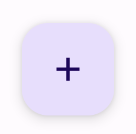
Pulsante piccolo
Per creare un piccolo pulsante di azione mobile, utilizza il composable SmallFloatingActionButton. L'esempio riportato di seguito mostra come eseguire questa operazione, con l'aggiunta di colori personalizzati.
@Composable fun SmallExample(onClick: () -> Unit) { SmallFloatingActionButton( onClick = { onClick() }, containerColor = MaterialTheme.colorScheme.secondaryContainer, contentColor = MaterialTheme.colorScheme.secondary ) { Icon(Icons.Filled.Add, "Small floating action button.") } }
Questa implementazione è visualizzata come segue:
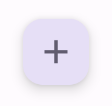
Pulsante grande
Per creare un pulsante di azione mobile di grandi dimensioni, utilizza il composable LargeFloatingActionButton. Questo composable non è molto diverso dagli altri esempi, a parte il fatto che genera un pulsante più grande.
Di seguito è riportata un'implementazione semplice di un FAB di grandi dimensioni.
@Composable fun LargeExample(onClick: () -> Unit) { LargeFloatingActionButton( onClick = { onClick() }, shape = CircleShape, ) { Icon(Icons.Filled.Add, "Large floating action button") } }
Questa implementazione è visualizzata come segue:
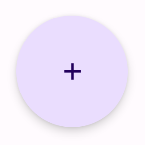
Pulsante esteso
Puoi creare pulsanti di azione popup più complessi con il composable ExtendedFloatingActionButton. La differenza principale tra questo e FloatingActionButton è che ha parametri icon e text dedicati. Ti consentono di creare un pulsante con contenuti più complessi che si adattano in base ai contenuti.
Il seguente snippet mostra come implementare ExtendedFloatingActionButton, con valori di esempio passati per icon e text.
@Composable fun ExtendedExample(onClick: () -> Unit) { ExtendedFloatingActionButton( onClick = { onClick() }, icon = { Icon(Icons.Filled.Edit, "Extended floating action button.") }, text = { Text(text = "Extended FAB") }, ) }
Questa implementazione è visualizzata come segue: